文章详情页
Win7打印机驱动无法安装的解决方法
浏览:5日期:2022-10-27 08:34:31
我们在Win7电脑上安装打印机驱动时,出现无法正常安装的情况,具体表明为电脑识别打印机失败。怎么办?遇到驱动安装失败的问题,我们应该怎么去解决它好呢?具体解决方法就跟小编一起去看看吧!
步骤如下:
1、将打印机与电脑连接并通电,这是我的习惯,主要是看连接有没问题,不要等装到一半提示你连接打印机的时候才发现XX不行,那就掉的大了,如图:
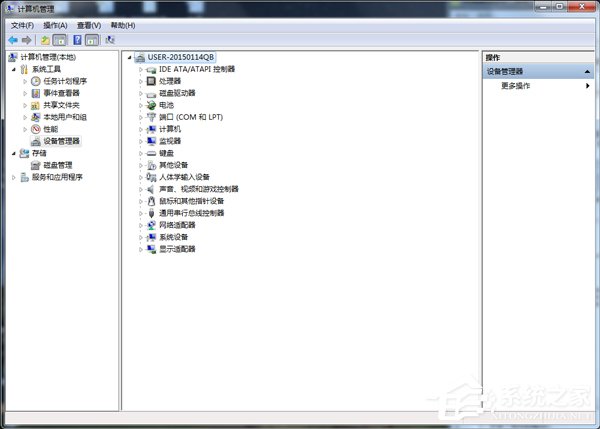
2、安装下载好的驱动。
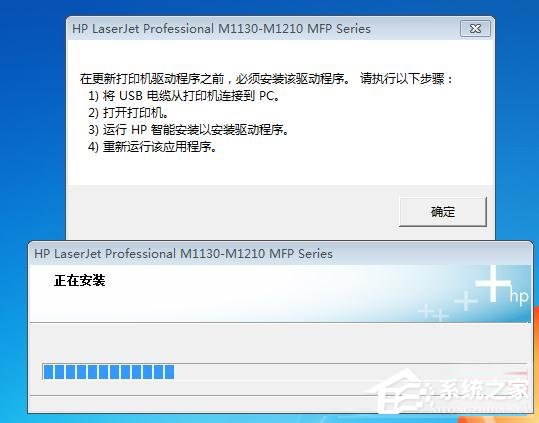
3、我喜欢把驱动程序下载到桌面装好后删掉,下载的安装程序包是这样的,
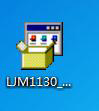

注 :很多驱动包都是自解压文件,你双击运行它就会自动解压在系统盘并运行里面的setup.exe安装程序(这种双击运行的方法刚才安装失败了),也可以直接点右键解压到当前目录下(这是我现在要说的),如下图:
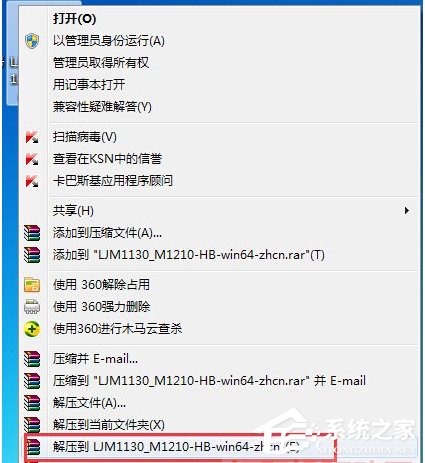
4、解压以后分别手动安装打印扫描传真驱动,这里以扫描驱动为例向大家介绍安装过程,有些忘记截图了,但不要紧很简单的,相信大家都能搞定,
在设备管理器 HP SCAN 上点右键选更新驱动程序和软件 如图:
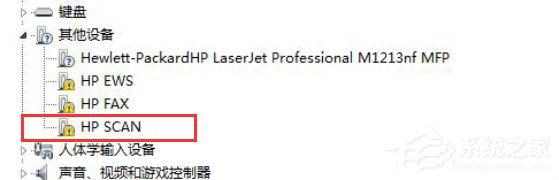
5、浏览计算机以查找驱动程序软件 如图:
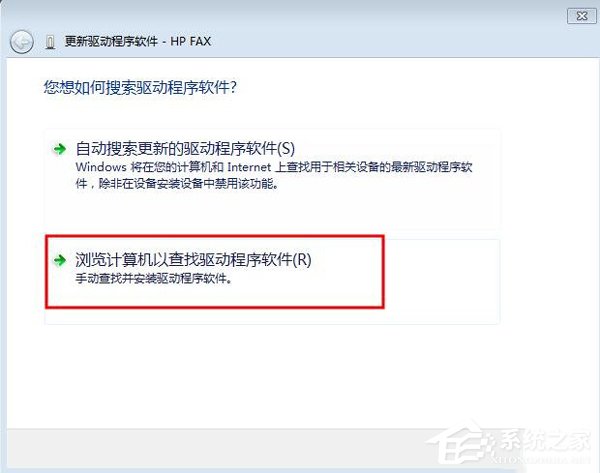
6、点“浏览”选择驱动程序所在目录(也就是刚才解压出来的那个文件夹)并点确定,如图:
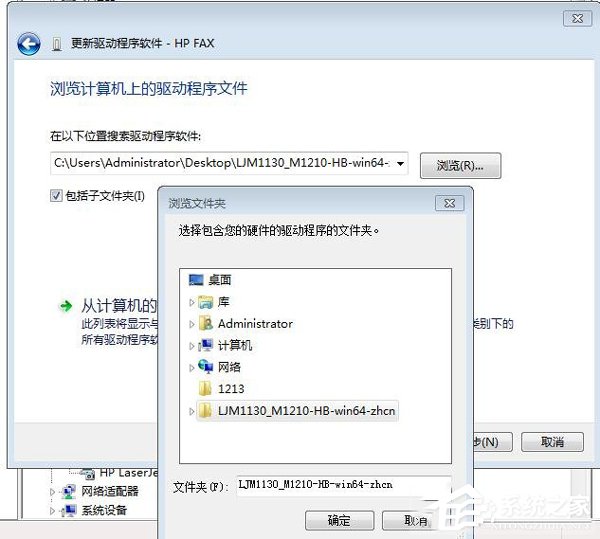
7、正在更新驱动程序软件,如图:
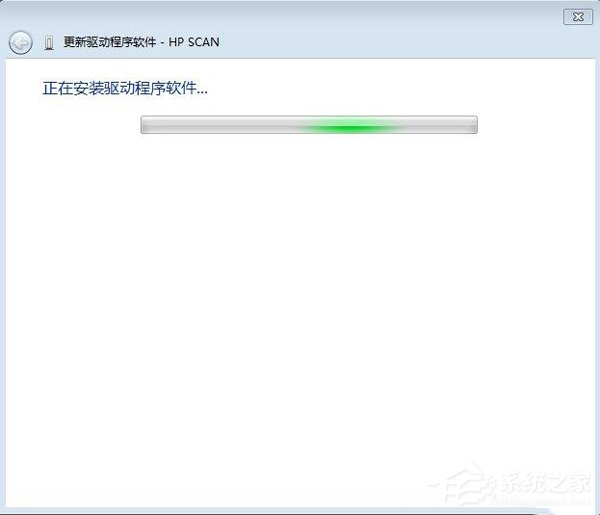
8、驱动程序安装完成 如图:
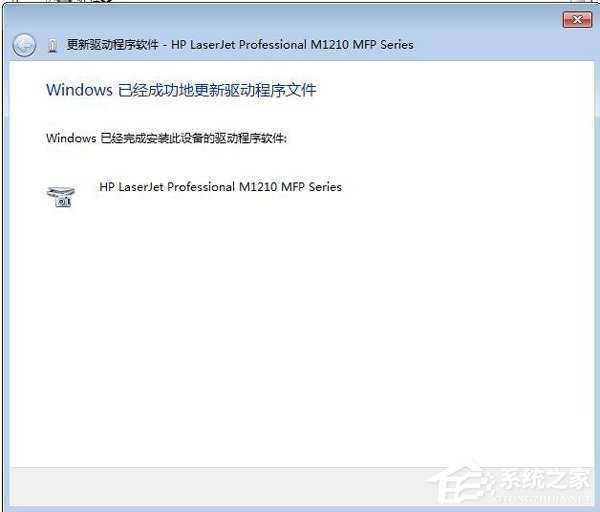
关于Win7打印机驱动无法安装的解决方法就给你们介绍到这里;遇到了驱动安装失败的用户,请参考上述的方法,按照步骤去解决,希望对你们有所帮助。
相关文章:
排行榜

 网公网安备
网公网安备